
Faites le boulot avec un pro
De la formation aux services marketing complets, notre communauté de partenaires peut vous aider à faire avancer les choses.
Créer une publication sociale
Publiez sur Facebook, Instagram et X (anciennement Twitter) sans quitter votre compte Mailchimp. Choisissez vos réseaux sociaux, ajoutez votre contenu et nous vous aiderons à tout publier en même temps.
Cet article vous propose de découvrir comment créer et diffuser une publication sur les réseaux sociaux à partir de Mailchimp.
Avant de commencer
Voici ce qu'il faut savoir avant de commencer ce processus.
- Les utilisateurs disposant du plan Standard ou supérieur de Mailchimp peuvent planifier leurs publications sur les réseaux sociaux. Pour découvrir les fonctionnalités comprises dans chaque plan, consultez notre page de tarification. Pour modifier votre type de plan, consultez la page des plans dans votre compte.
- Veillez à configurer l'intégration pour chaque réseau social que vous souhaitez inclure dans votre publication sociale. Pour en savoir plus, consultez les articles Connecter ou déconnecter X (anciennement Twitter), Connecter ou déconnecter Facebook et Ajouter Instagram à une page Facebook.
- Lorsque vous configurez l'intégration Facebook, vous devez approuver chaque demande d'autorisation de Facebook pour pouvoir publier à partir de Mailchimp.
- Vous pouvez également publier automatiquement sur Facebook, Instagram et X (anciennement Twitter) lorsque vous envoyez un e-mail. Pour en savoir plus, consultez l'article Ajouter une publication sur les réseaux sociaux à vos e-mails.
- Les rapports X (anciennement Twitter) ne sont pas pris en charge.
Règles concernant le contenu des publications sociales
Voici quelques aspects à prendre en compte lorsque vous choisissez le texte et les images de votre publication sur les réseaux sociaux.
| Network (Réseau) | Text (Texte) | Image |
|---|---|---|
| • La saisie de texte est obligatoire. • Vous pouvez saisir jusqu'à 500 caractères. | • La taille du fichier doit être inférieure à 4 Mo. • Les fichiers PNG supérieurs à 1 Mo peuvent se trouver pixelisés. • Vous pouvez transférer jusqu'à 4 images. | |
| • Vous pouvez saisir jusqu'à 2 200 caractères. • Nous recommandons d'exclure les URL, car les utilisateurs ne peuvent pas cliquer sur une URL dans une légende Instagram, ni la copier. | • Vous devez impérativement fournir une image. • La taille du fichier doit être inférieure à 8 Mo. • Votre image doit avoir une taille égale ou supérieure à 150 x 150 pixels et des proportions allant de 4:5 à 1:91:1. • Vous ne pouvez pas transférer d'images GIF animées. • Seule une image est autorisée. | |
| X (anciennement Twitter) | • Vous pouvez saisir jusqu'à 280 caractères. • X (anciennement Twitter) convertit la longueur de toute URL en 23 caractères, même si le lien est plus court. | • La taille du fichier doit être inférieure à 5 Mo. • Vous pouvez transférer une image GIF animée mais après cela, vous ne pourrez plus inclure d'images supplémentaires. • Vous pouvez transférer jusqu'à 4 images. |
Créer une campagne
Pour créer une publication sur les réseaux sociaux, procédez comme suit.
- Cliquez sur l'icône Create (Créer) .
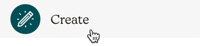
- Cliquez sur Social Post (Publication sur les réseaux sociaux).
- Saisissez le nom de la campagne et cliquez sur Begin (Commencer).
Vous serez redirigé(e) vers le créateur de publication sociale, où vous pourrez choisir vos réseaux, concevoir et modifier votre contenu et diffuser ou planifier votre publication.
Choisir les réseaux sociaux
Vous pouvez diffuser une publication sur une page Facebook connectée, un profil Instagram professionnel, un profil X (anciennement Twitter) ou combiner ces options selon vos envies.
Pour sélectionner les réseaux de votre publication sociale, procédez comme suit.
- À l'étape Select your social network (Sélectionner votre réseau social), vous verrez l'option d'activer ou de désactiver les réseaux sociaux. Par défaut, le curseur affiche une coche verte, ce qui active le réseau.

- Cliquez sur Save & Continue (Enregistrer et continuer).
Concevez votre publication
À ce stade, vous allez ajouter du contenu. Les publications Facebook requièrent du texte, tandis que les publications Instagram requièrent une image. Après avoir enregistré votre mise en forme générale, vous pouvez personnaliser votre publication pour chaque réseau.
Pour inclure votre contenu, procédez comme suit.
- À l'étape Design your post (Concevoir votre publication), saisissez le message que vous souhaitez inclure dans votre publication.
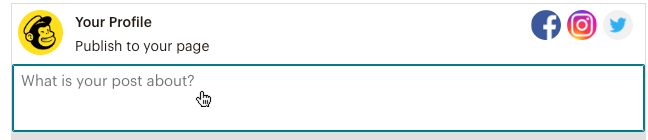
- Cliquez sur Browse (Parcourir) pour choisir une image dans votre producteur de contenu, ou téléchargez une image depuis votre appareil. Cliquez sur Creative Assistant (Assistant de création) pour démarrer ou reprendre un design personnalisé généré par l'IA. Si vous n'incluez pas d'image dans votre publication, passez directement à l'étape 4. Les publications Instagram requièrent une image.
- Pour ajouter d'autres images, cliquez sur Add (Ajouter) pour ouvrir le producteur de contenu.
- Cliquez sur Save & Continue (Enregistrer et continuer).
Personnaliser votre publication
Après avoir conçu votre publication, vous pouvez personnaliser votre contenu pour chaque réseau.
Pour personnaliser votre publication, procédez comme suit.
- À l'étape Customize your post (Personnaliser votre publication) , cliquez sur le menu déroulant pour choisir le profil sur lequel vous souhaitez publier pour chaque réseau.
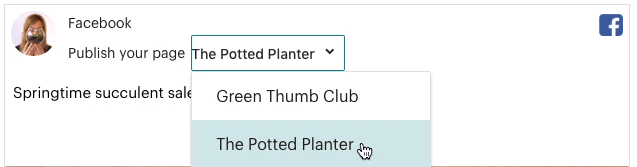
- Modifiez le texte de vos publications dans les champs prévus à cet effet.
- Pour modifier votre image, cliquez sur le X de la miniature afin de supprimer l'image, puis sur Browse (Parcourir) pour ouvrir le producteur de contenu. Si vous souhaitez ajouter encore des images à votre contenu Facebook ou Twitter, cliquez sur Add (Ajouter) pour ouvrir le producteur de contenu.
- Quand tout est prêt, cliquez sur Save & Continue (Enregistrer et continuer).
Diffuser votre publication
Après avoir personnalisé votre contenu, vous pourrez procéder à sa publication.
Si vous disposez du plan Standard ou supérieur de Mailchimp, vous pouvez également programmer votre publication pour une diffusion ultérieure. Pour modifier votre type de plan, consultez la page des plans dans votre compte.
Pour diffuser votre publication sur les réseaux sociaux, procédez comme suit.
- Cliquez sur le bouton radio en regard de l'option Publish now (Publier maintenant).
- Cliquez sur Publish Now (Publier).
Bien joué ! Vous venez de diffuser votre publication à partir de Mailchimp. Votre publication diffusée peut nécessiter quelques minutes pour qu'elle apparaisse sur les réseaux sociaux sélectionnés.
Étapes suivantes
Après avoir diffusé votre publication sur Facebook ou Instagram, consultez le rapport lié aux publications sociales pour suivre ses performances. Vous connaîtrez, entre autres, le nombre de personnes ayant consulté votre publication et le nombre de likes et de commentaires reçus par votre publication.
Assistance technique

Vous avez une question?
Les utilisateurs payants peuvent se connecter pour accéder à l'assistance par e-mail et chat.